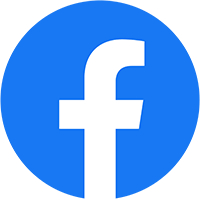Tiếp tục seri hướng dẫn xử lý nghiệp vụ hóa đơn trên phần mềm EasyInvoice. Hôm nay chuyên viên Công Ty TNHH An Minh Luật chia sẻ nội dung “Cách điều chỉnh tăng hóa đơn trên phần mềm EasyInvoice” theo thông tư 78/ NĐ32 mới nhất. Nếu có bất kỳ thắc mắc cần được giải đáp hãy để lại comment bên dưới hoặc liên hệ tổng đài An Minh Luật để được hỗ trợ tư vấn miễn phí.
Tắm Tắt Nội Dung Chính
Nghiệp vụ điều chỉnh tăng hóa đơn điện tử trên phần mềm EasyInvoice theo thông tư 78
Hỏi: Lập hóa đơn điều chỉnh tăng trên phần mềm EasyInvoice khi nào?
Đáp: Hóa đơn đã lập và kê khai thuế, sau đó người bán và người mua phát hiện sai sót về số lượng, đơn giá, thành tiền, cộng tiền hàng, thuế suất, tiền thuế VAT, tổng thanh toán thì phải lập hóa đơn điều chỉnh.
Hỏi: Các bước thực hiện xử lý hóa đơn sai sót (điều chỉnh tăng) ra sao?
Đáp: Người bán phải thực hiện thông báo hóa đơn sai sót lên CQT => Tiếp đến lập hóa đơn điều chỉnh tăng cho hóa đơn sai => Đồng thời lập biên bản điều chỉnh tăng có xác nhận của 2 bên để giải trình với CQT khi cần.
Hỏi: Khi làm điều chỉnh tăng cho hóa đơn cần lưu ý những gì?
Đáp: Nếu sai đơn giá dẫn đến sai cả thành tiền/ tiền thuế/ tổng thành tiền => khi lập biên bản điều chỉnh cần ghi rõ nội dụng sai sót này.
Đáp: Hóa đơn nếu chỉ sai số lượng, không sai đơn giá/ thành tiền/ tổng thanh toán/ thuế suất => chỉ nên lập biên bản điều chỉnh sai sót riêng cho phần số lượng, hóa đơn điều chỉnh cho hóa đơn sai cũng ghi rõ nội dung điều chỉnh là số lượng chính xác.
Xem thêm: Hủy hóa đơn điện tử EasyInvoice theo TT78
Xem thêm: Điều chỉnh hóa đơn EasyInvoice theo TT78
Hướng dẫn điều chỉnh tăng hóa đơn EasyInvoice
Dưới đây là video hướng dẫn trường hợp điều chỉnh tăng cho hóa đơn điện tử trên phần mềm EasyInvoice do kỹ thuật viên công ty Softdreams thực hiện. Quý khách hàng theo dõi thật kỹ để nắm được các bước thực hiện nha.
VIDEO HƯỚNG DẪN YOUTUBE
Điều chỉnh tăng hóa đơn trên phần mềm EasyInvoice
Ví dụ dưới đây sẽ giúp quý khách hàng hình dung rõ hơn cách làm:
- Người lập: CÔNG TY CP ĐT CN & TM SOFTDREAMS
- Hóa đơn: Số 54
- Ký hiệu: 1C22TCC
- Trạng thái: Đã phát hành, có mã CQT
- Sai sót: Sai đơn giá
- Điều chỉnh tăng: 50,000VND thành 100,000VND
Bước 1: Thông báo hóa đơn EasyInvoice sai sót (điều chỉnh tăng)
=> Truy cập “QUẢN LÝ HÓA ĐƠN” chọn “Danh sách hóa đơn” tìm hóa đơn.

=> Click chọn hóa đơn số 54 (B1) sau đó nhấn “Thông báo sai sót” (B2)
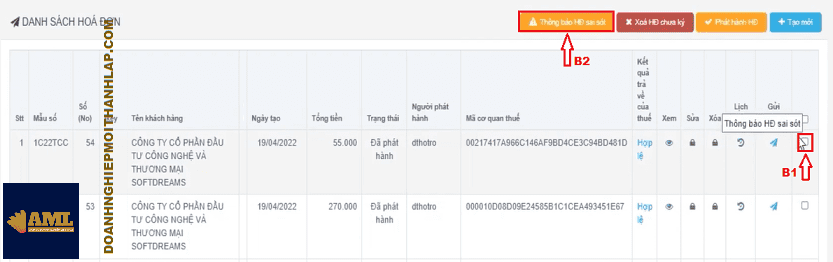
=> Nhập thông tin vào các trường quan trọng tại Mẫu số 04/SS-HĐĐT phụ lục IA
- Tỉnh/thành nơi lập: ví dụ Hà Nội
- Loại: Thông báo hủy/giải trình của NTT
- Tính chất thông báo: Điều chỉnh (điều chỉnh tăng)
- Lý do: Sai đơn giá (tăng thành tiền từ 50,000đ thành 100,000đ)
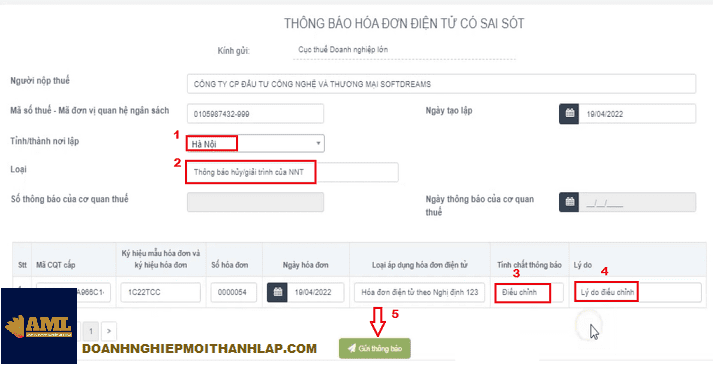
=> Điền xong nhấn “Gửi thông báo” để ký gửi mẫu tờ khai sai sót lên CQT. Máy tính cần cài đặt công cụ ký số hóa đơn EasyInvoice và cài đặt chữ ký số (USB Token) trước. Khi nhấn ký các công cụ sẽ tự đọc chứng thư số, người dùng nhập mã PIN là được.
=> Những thông báo sai sót được gửi trước đó sẽ được lưu tại mục “Danh sách hóa đơn sai sót” nhấn vào xem chi tiết để kiểm tra lại thông tin điền trên mẫu đã chính xác chưa nha. Nếu sai sót về thông tin hay lý do điều chỉnh tăng hóa đơn trên phần mềm EasyInvoice thì phải nộp lại.
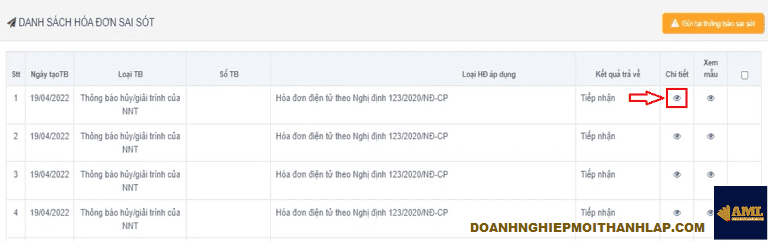
Bước 2: Tra cứu thông báo điều chỉnh tăng hóa đơn EasyInvoice CQT
=> Click vào mục “Lịch sử giao dịch” để xem kết quả trả về từ CQT

=> Tìm thông báo hóa đơn số 54, click vào kết quả trả về.
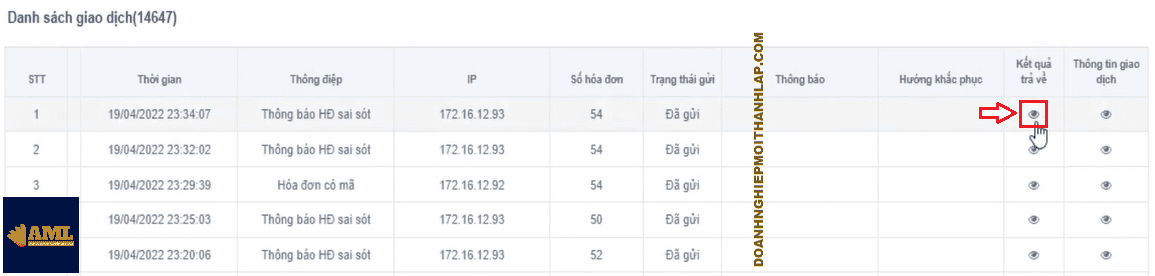
=> Trạng thái hiển thị khi thông báo sai sót điều chỉnh tăng hóa đơn trên phần mềm EasyInvoice là “Thông báo kết quả kiểm tra thông tin gói dữ liệu hợp lệ” nhấn xem chi tiết.
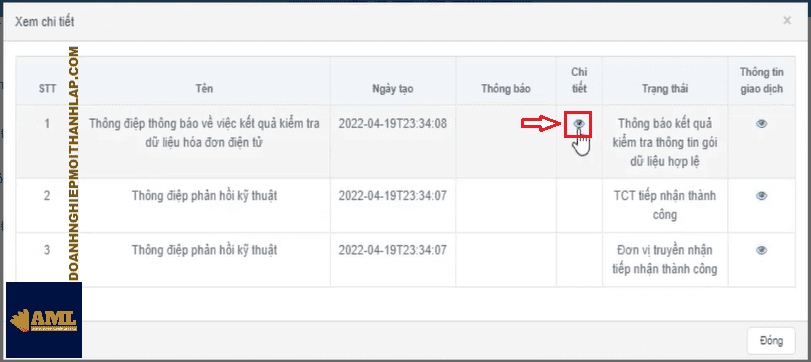
=> Hóa đơn số 54, kết quả trả về “Hợp lệ” đồng nghĩa là Thuế chấp nhận người lập thực hiện điều chỉnh tăng cho tờ hóa đơn điện tử trên phần mềm EasyInvoice rồi.
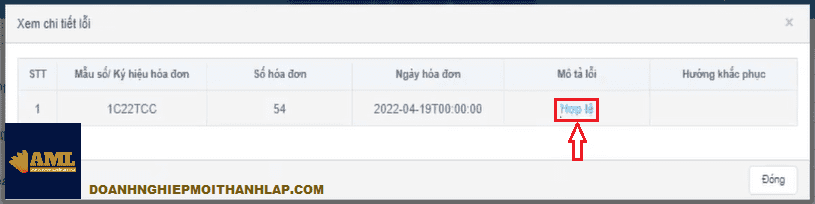
Bước 3: Lập hóa đơn điều chỉnh tăng trên phần mềm EasyInvoice
=> Vào lại “Quản lý hóa đơn” người lập chọn “Danh sách hóa đơn”
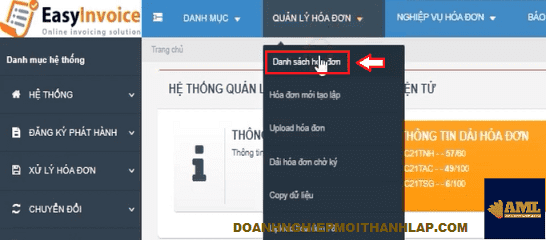
=> Tìm đến hóa đơn số 54 (trạng thái Đã phát hành), nhấn vào xem để view hóa đơn lên.

=> Nhấn vào “Xử lý hóa đơn” chọn “Điều chỉnh hóa đơn”

=> Chọn kiểu điều chỉnh “Hóa đơn điều chỉnh tăng” nhấn “Điều chỉnh hóa đơn”

=> Người lập thực hiện điều chỉnh cột thành tiền cho đúng. Tên hàng hóa, dịch vụ sẽ ghi rõ điều chỉnh tăng.
- Hình 1: trước khi điều chỉnh: đơn giá, thành tiền 50,000đ
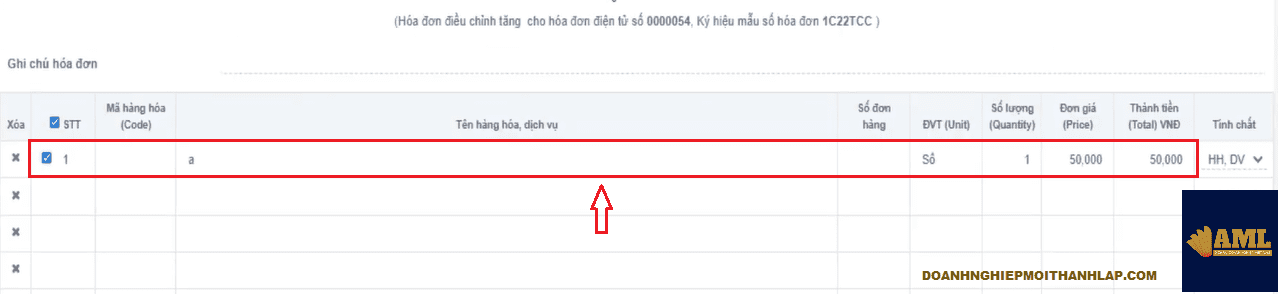
- Hình 2: sau khi điều chỉnh: thành tiền 100,000đ (Điều chỉnh đơn giá của mặt hàng A tăng từ 50,000đ thành 100,000đ dẫn đến thành tiền từ 50,000đ thành 100,000đ )

=> Sau khi lập xong, nhấn “Lưu dữ liệu” để kiểm tra lại tờ hóa đơn điều chỉnh tăng. Người lập nên tải hóa đơn nháp hoặc gửi mua cho người bán kiểm tra.

=> Hóa đơn đã điều chỉnh sẽ có dòng “Điều chỉnh tăng cho hóa đơn số 54, ký hiệu 1C22TCC, ngày 19 tháng 4 năm 2022”. Đồng thời tên hàng hóa và thành tiền cũng thay đổi.

=> Tờ hóa đơn EasyInvoice điều chỉnh tăng (trạng thái Mới tạo lập ĐC) thì người lập cũng ký phát hành hóa đơn bình thường và gửi CQT cấp mã.
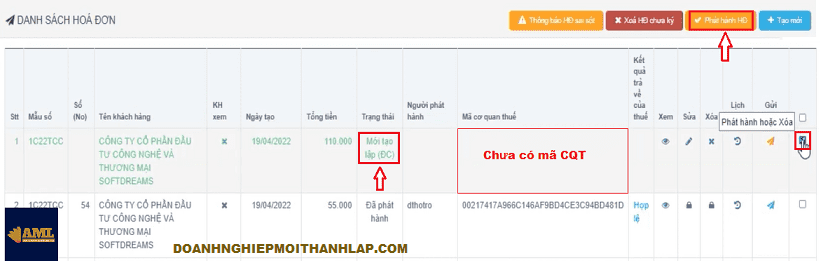
=> Khi ký thành công, hóa đơn sinh ra sẽ là hóa đơn số 55 (trạng thái Đã phát hành) và hóa đơn số 54 (trạng thái Bị điều chỉnh)
Bước 4: Ký biên bản điều chỉnh tăng hóa đơn điện tử EasyInvoice
=> Sau khi lập hóa đơn điều chỉnh tăng và gửi cho người mua. Người lập vào phần mềm EasyInvoice chọn mục “Xử lý hóa đơn” => sau đó chọn “Hóa đơn điều chỉnh”

=> Nếu đã làm điều chỉnh rồi thì tại cột “Biên bản” số có số hóa đơn bị điều chỉnh kèm icon tải biên bản thu hồi. Click vào để lấy mẫu biên bản và điền các thông tin cần thiết.

=> Tiếp theo người lập phải ký biên bản (ký sống, ký điện tử) sau đó gửi cho người mua (ký sống, ký điện tử) cùng xác nhận chấp thuận điều chỉnh tăng cho hóa đơn đó là xong.
Tạm kết
Như vậy An Minh Luật vừa hướng dẫn quý khách hàng nghiệp vụ điều chỉnh tăng hóa đơn trên phần mềm EasyInvoice (tăng đơn giá) khá chi tiết với ví dụ cụ thế. Tất nhiên sẽ có nhiều trường hợp khó hoặc chưa từng gặp (chưa tìm được hướng dẫn trên internet) tốt nhất người người không nên tự ý điều chỉnh để tránh phát sinh nhiều sai sót hơn.
Liên hệ tổng đài HĐĐT của Softdreams hoặc đại lý An Minh Law để nhân viên kỹ thuật hướng dẫn xử lý hóa đơn. Nếu có nhu cần mua hóa đơn có thể xem bảng giá Tại Đây và liên hệ đăng ký theo thông tin bên dưới nhé!
- CÔNG TY TNHH TƯ VẤN AN MINH LUẬT
- Địa chỉ: 55/10B Nguyễn Phúc Chu, P.15, Q.Tân Bình, HCM
- Hotline: 0968.458.575 (Nguyễn An)
- Email: [email protected]
- Website: doanhnghiepmoithanhlap.com